Interfaz de usuario
Válido para
|
Ediciones GridVis |
Plataforma software |
|
|
|
Nota
¡Las interfaces de usuario y las funcionalidades son distintas en función de la edición de GridVis que se use (Standard o Expert)!
En nuestra página web encontrará un resumen detallado de las funciones y diferencias: GridVis ediciones .
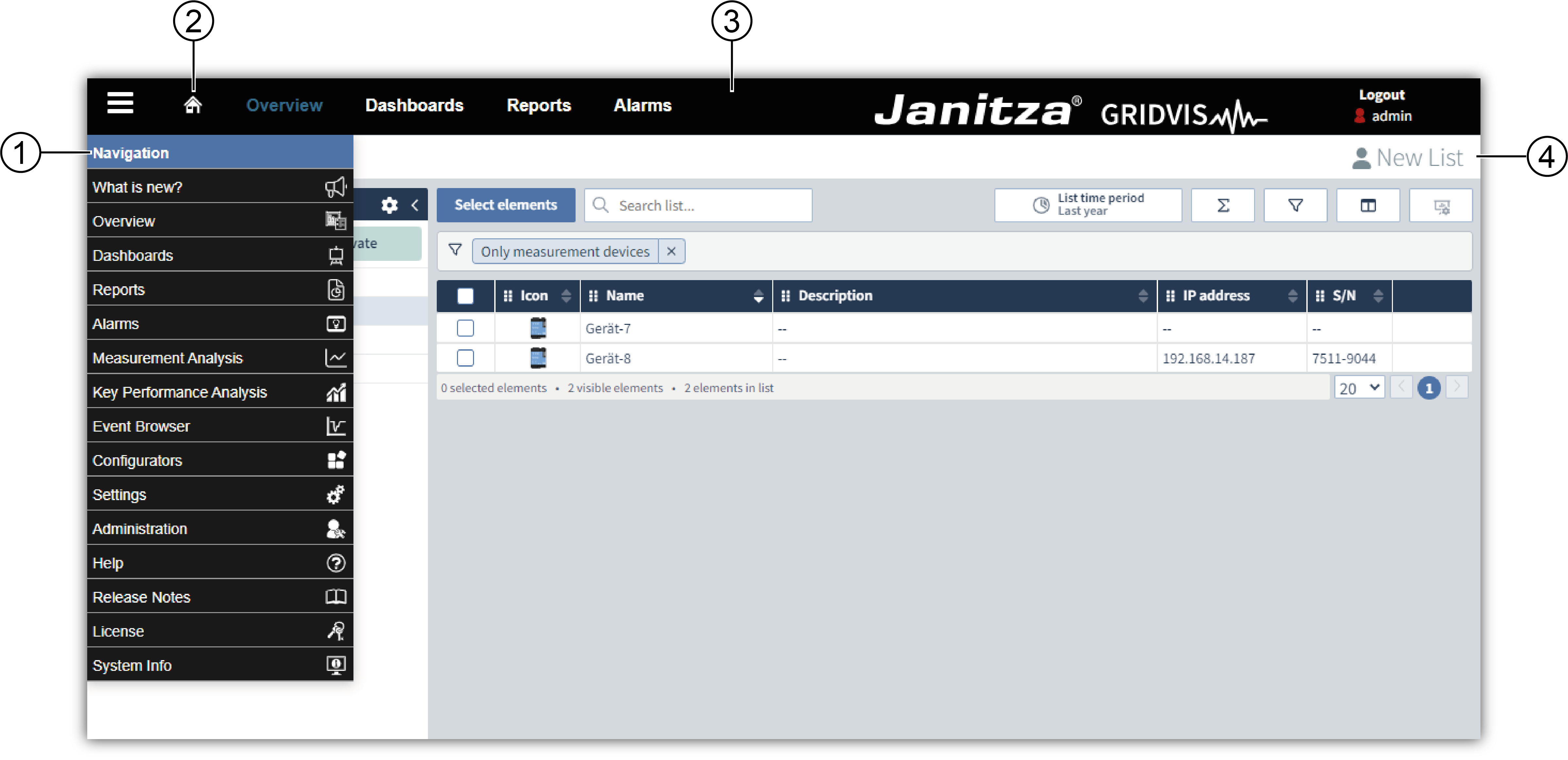
|
Posicíon |
Elementos de control |
Descripcíon |
|
1 |
Navegación |
|
|
2 |
Inicio |
|
|
3 |
Barra de navegación |
es un componente fijo de la interfaz de usuario.
|
|
4 |
Barra de información |
|
